Excel导出PDF每一页大小不一致可能有以下几种原因:
1. 页面设置不同:在Excel中,每一页的页面设置都有可能不同,比如纸张大小、边距、方向等等。如果这些设置不一致,那么导出的PDF每一页的大小也会不同。
2. 打印区域不同:在Excel中,如果打印区域设置不正确,也会导致导出的PDF每一页大小不同。比如,如果只打印了部分表格,而没有打印整个工作表,那么导出的PDF每一页大小也会相应地调整。
3. PDF阅读器设置:最后,导出的PDF文件可能会被不同的PDF阅读器打开,并且这些阅读器的设置也可能不同,导致每一页大小不同。有些阅读器可能会自动调整页面大小以适应不同的屏幕分辨率和方向。
为了解决这个问题,你可以尝试以下几个方法:
1. 检查Excel中的页面设置是否一致,并确保它们与导出的PDF文件中每一页的设置相同。
2. 确保打印区域正确设置,并在导出PDF文件之前检查打印区域是否包括所有需要打印的表格。
3. 如果你使用的是Microsoft Word来创建PDF文件,可以尝试使用Word内置的“另存为PDF”功能来导出文件,这样可以确保Word中的页面设置和PDF文件中的设置一致。
4. 最后,如果你仍然遇到问题,可以尝试使用其他PDF阅读器或者在线PDF转换工具来转换文件,看看是否能够解决问题。
在Excel中导出PDF文件时,可能会出现每一页大小不一样的问题。这通常是因为Excel中的工作表在PDF文件中被分成了多个页面,每个页面的大小可能不同。这可能导致PDF文件的外观和格式不一致。
为了解决这个问题,您可以尝试以下方法:
1. 打开Excel中的工作表,并调整每个工作表的大小和缩放比例,使它们在PDF文件中占用相同的页面大小。
2. 在导出PDF文件之前,选择每个工作表,并将它们合并为一个单独的工作表。这可以确保PDF文件中的每一页都具有相同的页面大小和格式。
3. 在导出PDF文件时,选择“适合一页”选项,以确保每一页的大小相同,并且适合打印或查看。
4. 如果您使用的是第三方PDF转换工具,可以查看工具的设置选项,以确保生成的PDF文件具有相同的页面大小和格式。
请注意,Excel中的工作表通常具有不同的列和行,这可能会导致在PDF文件中出现大小不一的问题。因此,在导出PDF文件时,您需要仔细调整每个工作表的大小和缩放比例,以确保它们在PDF文件中占用相同的页面大小。如果您仍然遇到问题,您可以尝试使用其他PDF转换工具,或者联系Microsoft Office支持团队获取更多帮助。
调节方法:
1、excel中内容转成pdf后显示很小,可以看出,这是纸张过大,内容只占了一小部分,所以要在excel中设置页面大小。
2、在excel中点击“页面布局”选项卡,点击“纸张大小”,选择“A4”,将纸张设置为A4纸大小。
3、在“保存类型”处点击小三角,列表中选择PDF(*.pdf),选择保存路径和文件名,点击“保存”按钮。
4、保存后的PDF会自动打开,这时,PDF的显示就正常了。
设置下页面大小及间距,导出就可以了


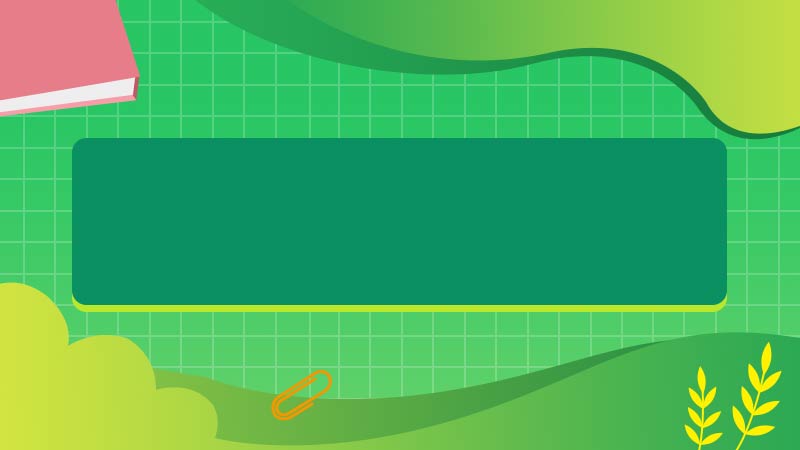






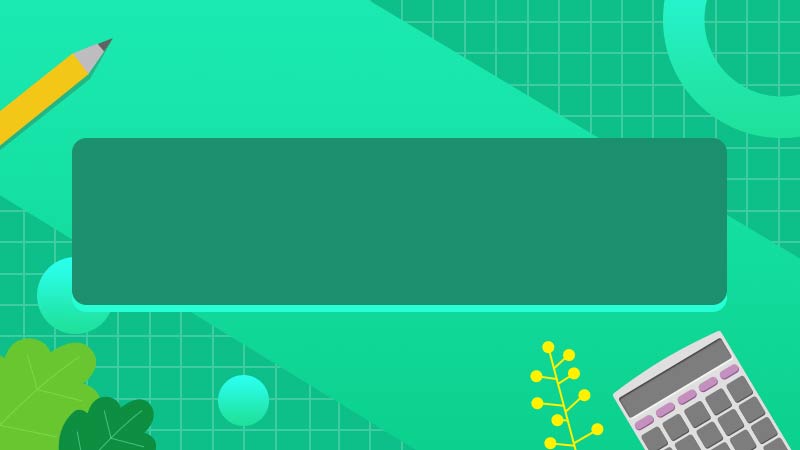
全部回复
